tomcat,jdk如何配置环境变量
一,软件安装包准备
1,JDK下载地址:http://www.oracle.com/technetwork/java/javase/downloads/index.html
2,tomcat下载地址:http://tomcat.apache.org/ 例如:http://mirrors.hust.edu.cn/apache/tomcat/tomcat-7/v7.0.82/bin/apache-tomcat-7.0.82-windows-x64.zip
二,解压放到相应文件中
1,在c盘的下面新建java目录(例:C:\Java)
2,将下载好的jdk的zip放到C:\Java中,在将其解压
3,将下载好的tomcat的zip放到C:\Java中,在将其解压
三,配置jdk
1,新建变量名:JAVA_HOME,变量值:C:\Java\jdk1.7.0
2,新建变量名:CLASSPATH,变量值:.;%JAVA_HOME%\lib\dt.jar;%JAVA_HOME%\lib\tools.jar
3,打开PATH,添加变量值:%JAVA_HOME%\bin;%JAVA_HOME%\jre\bin
四,测试jdk
在CMD命令下输入java -version命令:出现图示界面,表示安装成功。

五,配置Tomcat
1,新建变量名:CATALINA_BASE,变量值:C:\java\tomcat
2,新建变量名:CATALINA_HOME,变量值:C:\java\tomcat
3,打开PATH,添加变量值:%CATALINA_HOME%\lib;%CATALINA_HOME%\bin
六,启动Tomcat
在CMD命令下输入命令:startup,出现如下对话框,表明服务启动成功。

七,测试Tomcat
打开浏览器,在地址栏中输入http://localhost:8080回车,如果看到Tomcat自带的一个JSP页面,说明你的JDK和Tomcat已搭建成功。
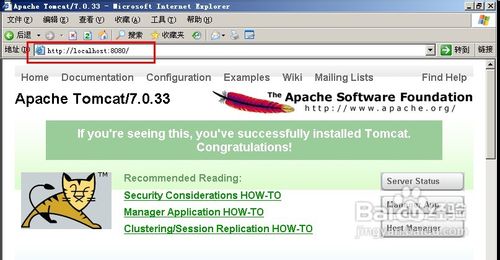
相关文章
- tomcat配置域名https证书,添加80和443端口,http...
- jar命令替换war包中的properties文件,jar解压命令...
- org.apache.catalina.webresources.Cache getResou...
- Tomcat访问Manager报403错误,org.apache.catalina...
- Java中boolean默认值与Boolean默认值是不同的
- 在Tomcat的Host中,用Parameter设置连接数据库等参...
- 在windows服务器环境下配置tomcat服务开机自启动
- VersionLoggerListener,SecurityListener,AprLif...
- java.lang.OutOfMemoryError: PermGen space
栏目列表
推荐阅读
- 512M,2G,4G,8G服务器正确优化tomcat配置
- org.apache.tomcat.util.http.parser.Cookie.logInvalidHeader A cookie header was received
- Tomcat域名或IP地址访问方式配置方法
- tomcat配置多端口,线程配置,内存优化和server.xml配置
- windows电脑 Maven安装配置
- Tomcat访问Manager报403错误,org.apache.catalina.valves.RemoteAddrValve访问ip控制
- 在windows中查看和杀死tomcat进程
- After eviction approximately [9,271] KB of data remained in the cache
- The valid characters are defined in RFC 7230 and RFC 3986
- 在windows服务器环境下配置tomcat服务开机自启动
- 在Tomcat的Host中,用Parameter设置连接数据库等参数
- Tomcat管理界面进行卸载部署undeploy项目时不能删除jar文件
- Java中boolean默认值与Boolean默认值是不同的
- java.lang.OutOfMemoryError: PermGen space
- org.apache.catalina.webresources.Cache getResource
- jar命令替换war包中的properties文件,jar解压命令,jar打包命令
- tomcat配置域名https证书,添加80和443端口,http重定向到https